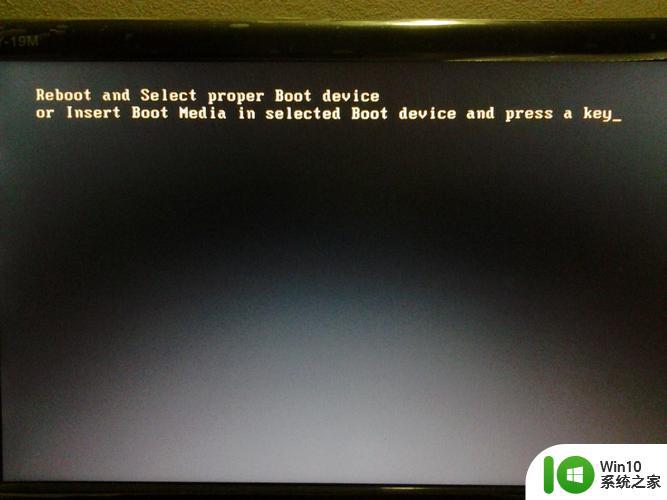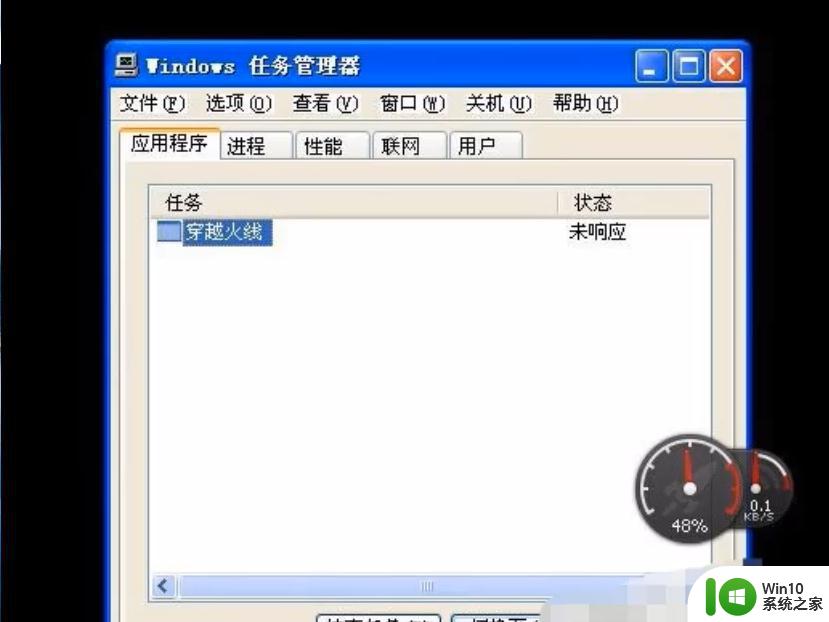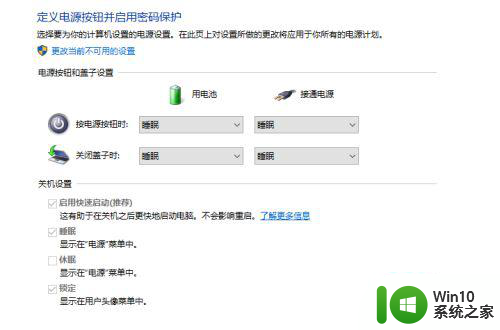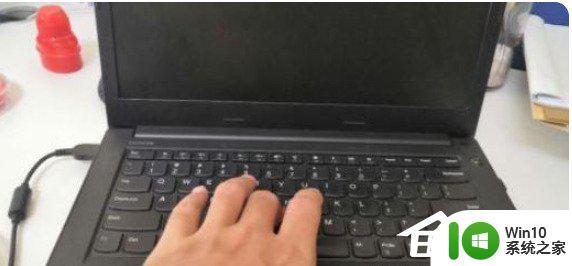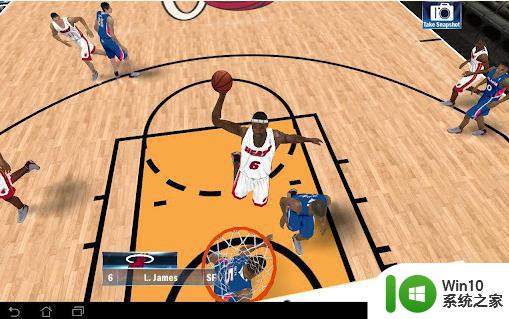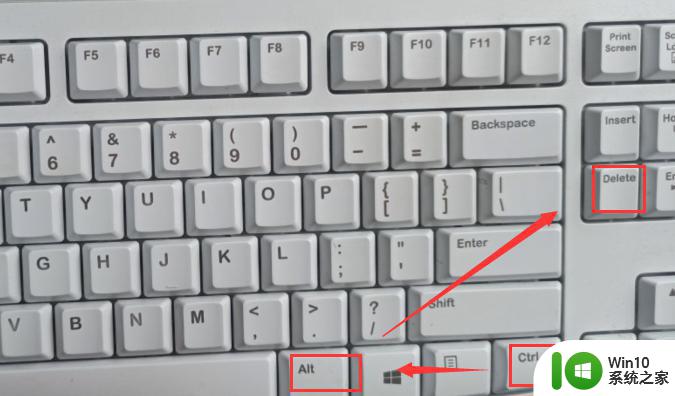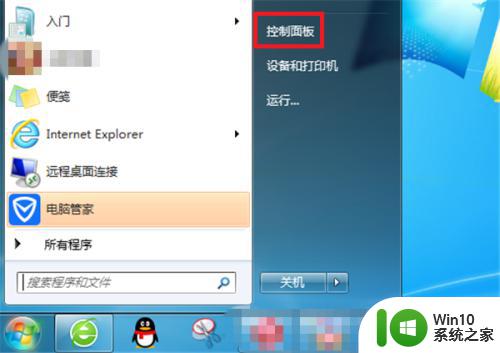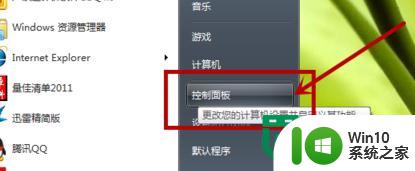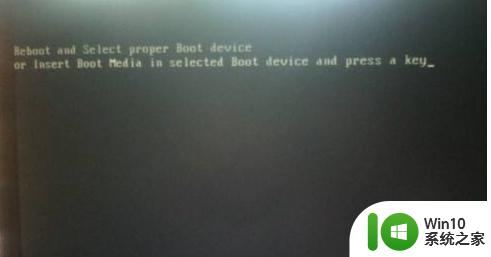电脑打开后黑屏怎么处理 电脑打开后黑屏怎么办
在现代社会中,电脑已经成为了我们生活和工作中的关键工具,它为我们提供了丰富的信息和便捷的服务。然而,有时候我们会遇到电脑打开后黑屏的问题,这不仅会严重影响我们的正常工作和生活,还可能对我们的电脑硬件造成损害。因此,了解如何处理电脑打开后黑屏的问题显得尤为重要。本文将为您提供一些实用的解决方法,帮助您顺利解决电脑黑屏的问题。
具体方法:
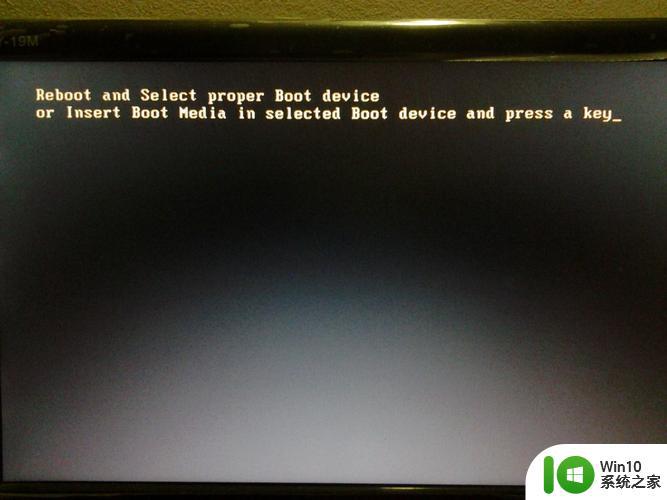
一、Win10开机黑屏进不了桌面
1、开机进入系统时长按电源键关机,重复3次左右;
2、这样开机后应该能出现高级恢复的界面了;
3、点击“疑难解答”选项,接着点击“高级选项”。点击“启动设置”,点击“重启”,选择安装模式。
4、进入到安全模式后,如果在黑屏之前安装过什么就可在安全模式中将软件卸载删除。如果不确定的话,可进行干净启动,干净启动的操作步骤如下:
1) 按“Win+R”打开“运行”窗口, 输入msconfig命令后按回车,弹出系统配置对话框。
2)切换到“常规”标签页,单击“有选择的启动”。然后单击清除“加载启动项”上面的勾。
3) 切换到“服务”标签页,单击“隐藏所有Microsoft”服务,然后单击全部禁用。
4) 切换到“启动”标签页,点击“打开任务管理器”,点击启动项,然后单击禁用。
5) 单击确定保存后,重新启动系统。
二、Win10开机黑屏时间长
1.右键Win键,选择“电源选项”。
2.点击右侧的“选择电源按钮的功能”,点击“更改当前不可用的设置”。
3.取消勾选“启用快速启动”。
三、Win10开机黑屏只有鼠标
1.按住ctrl+alt+delete,调出任务管理器。
2.在任务管理器中新建explorer.exe的进程。
以上就是电脑打开后黑屏怎么处理的全部内容,有遇到这种情况的用户可以按照小编的方法来进行解决,希望能够帮助到大家。